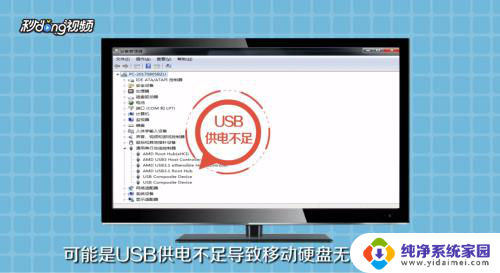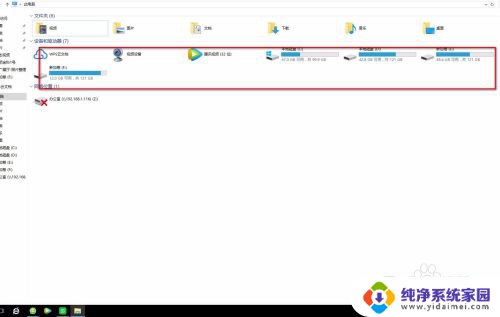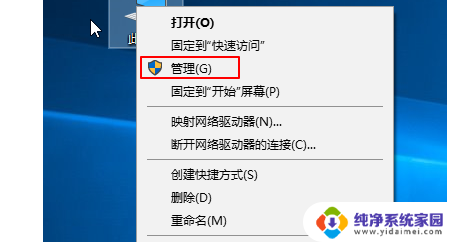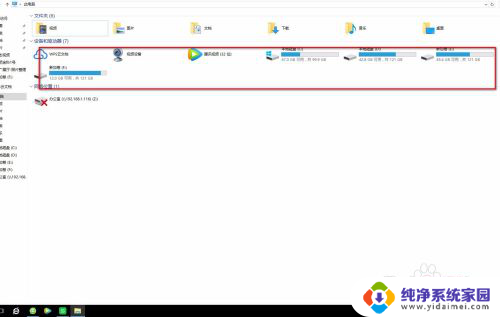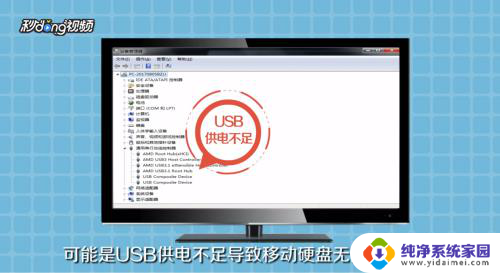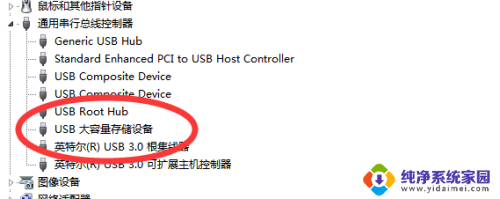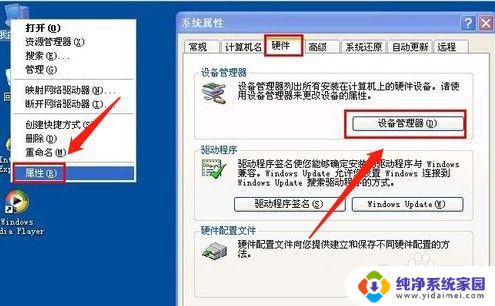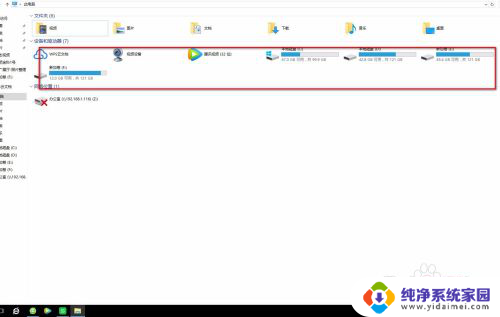硬盘连上电脑不显示 移动硬盘插上电脑却无法识别怎么办
更新时间:2023-11-25 10:45:36作者:yang
硬盘连上电脑不显示,当我们连接硬盘到电脑上时,期望的是能够立即识别并访问其中的数据,有时候我们可能会遇到这样的情况:硬盘连接上电脑后却无法显示,或者移动硬盘插上电脑后无法被识别。这些问题可能会给我们带来困扰,但幸运的是,有一些简单的解决方法可以尝试。在本文中我们将探讨一些常见的原因,并提供一些可能的解决方案,以便更好地解决这些问题。
具体方法:
1.第一步,检查下你的硬盘灯是否正常亮着。

2.第二步,如果灯亮着,那么试试换一根硬盘的数据线。

3.第三步,把你的硬盘插入到电脑。在桌面上右击此电脑,点击管理,如图所示。
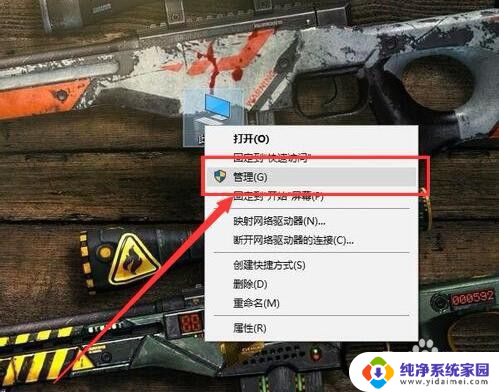
4.第四步,打开之后,点击左侧的磁盘管理,如图所示。
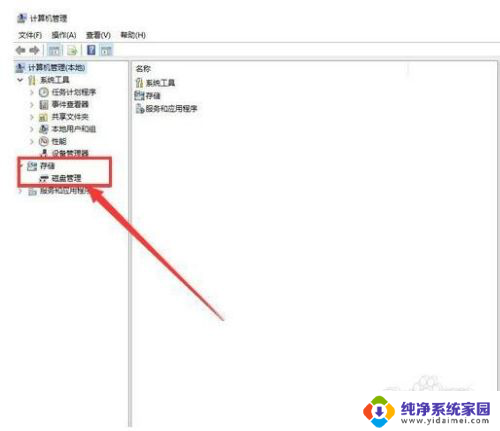
5.第五步,在无法正常显示的磁盘上右击。从弹出的菜单中选择“更改驱动器号和路径”。
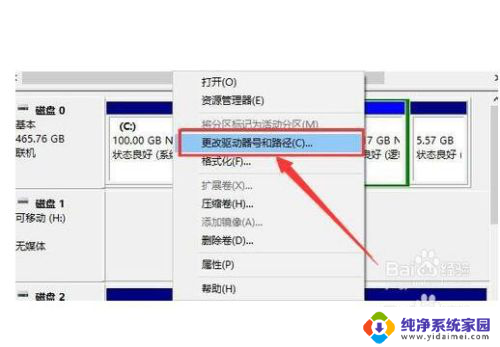
6.第六步,在打开的窗口中点击“添加”按钮。然后为当前分区指定一个“盘符”,并点击“确定”按钮。这样你的硬盘就可以正常显示了啦。
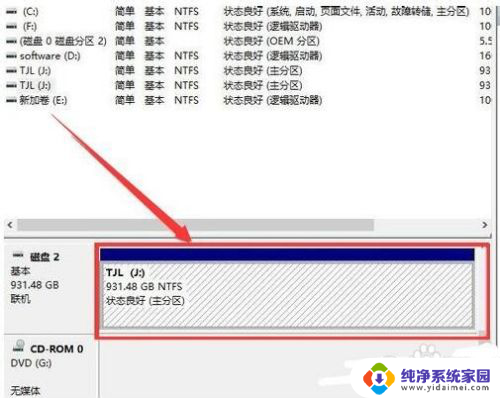
以上是硬盘连接电脑后不显示的全部内容,如果遇到这种情况,您可以按照以上操作进行解决,非常简单快速,一步到位。